Minūtē, kad lejupielādējat un instalējat iOS 8, jaunāko Apple mobilās operētājsistēmas versiju iPhone un iPad, jums jāņem vērā šie konfidencialitātes soļi, lai bloķētu ierīci.
iOS 8 ir vairākas jaunas funkcijas, kas saistītas ar jūsu atrašanās vietu. Tajā ir arī jauni konfidencialitātes iestatījumi, kas ļauj lietotājiem ierobežot datu glabāšanas ilgumu, piemēram, ziņojuma beigu funkcijas un jaunus privātus pārlūkošanas iestatījumus.

Pirms jūs darāt kaut ko tādu, kā pielāgot tālruni, ielādēt jaunas lietotnes vai sinhronizēt datus pirmo reizi, šie pirmie septiņi iestatījumi ir jāpārbauda un, ja nepieciešams, jāmaina.
Ierobežojiet lietotnes no atrašanās vietas uzskaites fonā

Dažas lietotnes lūgs izmantot jūsu atrašanās vietu fonā - pat tad, ja jūs to aktīvi neizmantojat. Ja redzat šo ziņojumu, tas nozīmē, ka lietotne vēlas saglabāt jūsu atrašanās vietu. Atkarībā no atrašanās vietas, varat no lietotnes redzēt logus un citus paziņojumus.
Privātuma nodrošināšanai atlasiet Neatļaut, kad tas tiek rādīts. Iespējams, jums tas būs jādara vairākas reizes ar dažādām lietotnēm. Šo iestatījumu vienmēr var mainīt ierīces iestatījumos.
Neļaujiet lietotnēm piekļūt, augšupielādēt datus

Jūsu kontaktpersonas, e-pasts, kalendārs un fotoattēli ir daži no jūsu personīgākajiem datu bitiem. Lietojumprogrammas var iestatīt, lai piekļūtu šiem datiem, kad tas ir nepieciešams - ja Twitter norāda, ka jūsu kontakts ir pievienojies microblogging pakalpojumam.
Tomēr daudzos gadījumos šīs lietotnes augšupielādē jūsu kontaktpersonu sarakstu savos serveros. Tas var krasi iebrukt jūsu privātumu, ja šie dati tiek nozagti. Dodieties uz Iestatījumi> Konfidencialitāte un atlasiet katru lietotni, piemēram, Kontakti, un velciet vai izslēdziet, kuras trešās puses lietotnes vēlaties piešķirt piekļuvi.
Tas var aizņemt kādu laiku, atkarībā no jūsu lietotnēm. Ja esat jau piešķīris lietotnes piekļuvi saviem kontaktiem vai citiem personas datiem, pakalpojuma izslēgšana nenozīmē, ka pakalpojums dzēsīs jūsu datus. Lai to izdarītu, jums būs jāsazinās ar šo uzņēmuma vai lietotņu veidotāju.
Iespējot atrast manu iPhone zudušām un nozagtām ierīcēm

Ja jūs zaudējat savu iPhone vai iPad, jūs parasti varat to atkal atrast, izmantojot lietotni Atrast savu iPhone. Tas tiek parādīts kartē, kurā atrodas ierīce, kas var būt ērta, ja tā ir nozagta. Šādā gadījumā jūs varat nodrošināt to tiesībaizsardzībai.
Virzieties uz Iestatījumi> iCloud> Atrast manu iPhone (vai iPad) un pārliecinieties, vai tas ir ieslēgts. Lai to atļautu, jums, iespējams, būs jāievada ierīces piekļuves kods.
Turklāt, izvēloties Sūtīt pēdējo atrašanās vietu, kurā palicis mazāk par 1% no akumulatora darbības laika, ierīce atjauninās Apple serverus ar pēdējo atrašanās vietu - tieši pirms tā izslēgšanas.
Atļaut iMessages, balss un video beigties laika gaitā

Jaunums iOS 8 ir balss un video ziņas, kas tiek nosūtītas, izmantojot Apple datu bāzes tīklu iMessage. Tos var saglabāt ierīcē uz nenoteiktu laiku. Bet, ja jūs zaudējat savu tālruni un nav iespējotas drošības vai aizsardzības, ikviens var ritināt atpakaļ nedēļas, mēnešus vai pat gadus, lai redzētu vecās sarunas.
Jebkurā gadījumā ir labi saglabāt vecos datus vietējos vai iCloud balstītos dublējumos.
Lai samazinātu laiku, kurā iMessage dati tiek saglabāti ierīcē, atveriet Settings> Messages> Keep Messages un izvēlieties laiku, kurā vēlaties saglabāt ziņas.
Iet atpakaļ soli un pārbaudiet arī audio ziņojumus un video ziņojumus . Šīs iespējas piedāvā īsāku kalpošanas laiku.
Novērst atrašanās vietas koplietošanu citiem

Lai gan tas ir ērts līdzeklis, ja atrodaties aizņemtajā vietā, piemēram, pilsētā, pilsētā vai pārpildītā telpā, tā darbojas kā jūsu atrašanās vietas bāka. Ja nolemjat izslēgt šo opciju, dodieties uz Iestatījumi> Konfidencialitāte> Atrašanās vietas pakalpojumi> Koplietot manu atrašanās vietu . No šejienes jūs varat to atspējot. Varat arī nolemt koplietot citas ierīces atrašanās vietas, kas ir savienotas ar jūsu iCloud kontu.
Novērst uz iPhone balstītu uzskaiti

Daži iOS 8 sistēmas pakalpojumi izseko jūsu atrašanās vietu reklāmām, atrašanās vietas brīdinājumiem un mobilā tīkla pārklājuma uzlabošanai. Tie var ne tikai būt par akumulatora darbības laiku, bet arī jūs varat atvērt līdz pat smagai vietai, pat ja trešās puses lietotnes un pakalpojumi nav iesaistīti.
Lai gan viens par paranoiķis, jūs varat mainīt šīs opcijas sadaļā Iestatījumi> Konfidencialitāte> Atrašanās vietas pakalpojumi> Sistēmas pakalpojumi un izvēlieties, kurus pakalpojumus vēlaties atspējot.
Labākais, kas jāļauj, ir atrast manu iPhone . Citi, piemēram, S potlight Ieteikumi par labākiem meklēšanas rezultātiem parasti ir labāki, nekā, piemēram, uz atrašanās vietu balstītie reklāmas pakalpojumi.
Ierobežojiet reklāmdevējus, kas izseko jūsu atrašanās vietu, datus

Safari bija mini-makeover iOS 7 un iOS 8, un tagad piedāvā vairākas ar privātumu saistītas izmaiņas. Viena no galvenajām ir saistīta ar reklāmu, kas var izsekot un uzraudzīt jūsu atrašanās vietu.
Nedaudz grūti atrast, jo tas nav iekļauts Safari iestatījumos, varat doties uz Iestatījumi> Konfidencialitāte> Reklāma un iespējot opciju Ierobežot reklāmu izsekošanu . No šejienes pārliecinieties, ka esat izvēlējies opciju Atjaunot reklāmas identifikatoru, un pēc tam apstipriniet visus norādījumus.
Ja esat pabeidzis šos septiņus līdzekļus, turiet. Tie bija būtiski, bet ir vairāk.
Ja jūs uztraucaties par jūsu privātumu (un daudzos gadījumos arī akumulatora darbības laiku), ir vairāki citi pakalpojumi, tweaks un funkcijas, ko varat pārbaudīt, lai vēl vairāk novērstu atrašanās vietas izsekošanu, palielinātu drošību un nostiprinātu privātumu (ieslēgts nākamajā lapā).
Līdz šim jums, iespējams, ir bloķēti būtiskie elementi - vismaz attiecībā uz privātumu. Joprojām ir vairāk iespēju, kas jums jāzina, un ir iespēja iespējot vai atspējot atkarībā no jūsu vēlmēm.
Bloķējiet sīkfailus, iespējojiet iestatījumu Do Not Track

Sīkfaili var būt noderīgi paroļu un vietnes preferenču glabāšanai, taču tos var izmantot arī reklāmdevēji, lai izsekotu jūsu atrašanās vietu, meklētājprogrammas rezultātus un citu personiski identificējamu informāciju.
Tikmēr, lai gan pēdējo mēnešu laikā nav noticis standarts Do Not Track, tas joprojām piedāvā dažiem tīmekļa vietņu lietotājiem tiesības uz reklāmdevēju, analītisko pakalpojumu un sociālo tīklu platformu izsekošanu. Tas paliek lobiju grupu un politikas veidotāju rokās.
Lai ierobežotu sīkfailus un iespējotu funkciju Neizpildīt, dodieties uz Iestatījumi> Safari un iespējojiet nedarīt . Sīkfailu gadījumā atlasiet opciju Bloķēt sīkfailus un tur mainiet savas preferences. Lai nodrošinātu visaugstāko aizsardzību, izvēlieties Vienmēr bloķēt .
Novērst ziņojumus, e-pastus parādīt bloķēšanas ekrānā

Jūsu personisko īsziņu, iMessages un e-pasta priekšskatījumi var tikt parādīti jūsu bloķēšanas ekrānā, ļaujot ikvienam, kam ir piekļuve jūsu iPhone vai iPad, ieskatu paši.
Lai ierobežotu šo funkciju, piemēram, tikai parādot ziņojuma saņēmēju, atveriet Uzstādījumi> Paziņojumi un pēc tam atlasiet Īsziņas un Mail īsziņām un iMessages un e-pastu. Katrā ekrānā varat mainīt priekšskatījuma stilu. Lai nodrošinātu maksimālu privātumu, atspējojiet Rādīt priekšskatījumus, lai ziņojumi netiktu rādīti bloķēšanas ekrānā.
Iespējot pirkstu nospiedumu drošību ar ID ID

Pirkstu nospiedumi un īkšķi ir gandrīz ideāls veids, kā nosargāt jūsu iPhone (paredzams, ka iPad tiks nogādāts Touch ID, biometriskais sensors, vēlāk šogad vai agri nākamajā).
Lai sāktu, jums ir jāiet uz Iestatījumi> Touch ID un piekļuves kods . Kad pirmo reizi izpildāt norādījumus, varat reģistrēt pirkstu vai īkšķi. Pārliecinieties, vai ir iespējots iestatījums Tālruņa atbloķēšana . Lai nodrošinātu maksimālu drošību, iestatiet tikai vienu pirkstu.
Turpmāk ir vairāk Touch ID tweaks.
Iestatiet spēcīgāku 8 ciparu rezerves paroli

Kā dublējumu joprojām varat izmantot savu piekļuves kodu. Bet četrciparu "vienkāršais piekļuves kods" ir vājš. Atverot iestatījumus> Touch ID & Passcode, un ievadot esošo piekļuves kodu, varat atcelt S imple Passcode . No šejienes jūs varat iestatīt burtciparu kodu vai garāku 8 ciparu (vai ilgāku) kodu, kas nav īpaši publicēts.
Ja iestatīsiet spēcīgāku piekļuves kodu, kas ir tikai skaitļi, ciparu piekļuves koda ieraksts tiks parādīts bloķēšanas ekrānā nākotnē. Tas ir spēcīgāks un aizsargā ierīces drošību, bet to ir viegli ievadīt arī ar vienu roku un lielāku ciparu tastatūru.
Ierobežojiet to, kas parādās bloķēšanas ekrānā

Varat arī mainīt bloķēšanas ekrānā redzamos personiskos priekšmetus, tostarp novēršot, ka jūsu iPhone vai iPad nesankcionēti lietotāji nevar atbildēt uz jūsu ziņojumiem
Atkal atverot iestatījumus> Touch ID & Passcode, varat ierobežot bloķēšanas ekrānā pieejamo informāciju. Lai iegūtu vislabāko konfidencialitāti, visiem vienumiem jābūt atspējotiem. Bet jūs varat to pielāgot atkarībā no jūsu vēlmēm.
Mainiet meklēšanas iestatījumu uz pakalpojumu, kas nav izsekojams

Kamēr Google, Yahoo un Microsoft Bing visi ir parādījušies iepriekšējās iOS versijās, jaunais meklētājprogramma DuckDuckGo tagad ir pieejama lietotājiem.
DuckDuckGo ir zināms, ka nav izsekojis tās lietotājus, taustiņsitienus vai ierakstus savā meklētājprogrammā. Tas ir vairāk privātumu apzinās meklētājprogrammu, lai gan tās funkcionalitāte ir ierobežota.
Virzieties uz Iestatījumi> Safari> Meklētājprogramma, jūs varat izvēlēties DuckDuckGo kā noklusējuma meklētājprogrammu, lietojot Siri, Safari pārlūkprogrammu vai citas lietotnes.
Atspējojiet iPhone, iPad no jūsu bieži apmeklēto atrašanās vietu izsekošanas

Jūsu iPhone vai iPad sekos jūsu bieži apmeklētajām vietām, lai palīdzētu jums izveidot savienojumu ar tīkliem, kā arī sniegt citu atrašanās vietas informāciju, piemēram, satiksmes un tranzīta informāciju.
Taču šī informācija izraisīja sajaukšanu, kad tā tika ieviesta IOS 7, un daži liecina, ka to varētu izmantot pret jums, ja datus vāca tiesībaizsardzība.
Izslēdzot šo informāciju, iespējams, jūs nesaņemsiet vislabāko vai atbilstošāko atjaunināto informāciju, taču tā tomēr darbojas kā spēcīga privātuma aizsardzība, ja tiesībaizsardzības sistēma pievieno tālruni un lejupielādē jūsu datus.
Lai atspējotu, atveriet Iestatījumi> Konfidencialitāte> Atrašanās vietas pakalpojumi> Sistēmas pakalpojumi> Biežas atrašanās vietas . No šejienes vienkārši atspējojiet opciju.
Nolaidiet automātiskās bloķēšanas funkciju, lai nodrošinātu lielāku drošību

Samazinot bloķēšanas ekrāna iestatījumu, lielāka iespēja, ka jūsu iPhone vai iPad tiks bloķēts, pirms kāds to varēs nokļūt, ja jūs to atstājat uz galda vai mājās.
Lai palielinātu drošību, samazinot automātiskās bloķēšanas periodu, atveriet Iestatījumi> Vispārīgi> Automātiskā bloķēšana un iestatiet savas preferences. Jo mazāks skaitlis, jo lielāks ir jūsu vispārējais drošums.
Displeja statusa joslā rādīt atrašanās vietas ikonu, veicot izsekošanu

Un visbeidzot, papildu aizsardzības nodrošināšanai paziņojuma apgabalā ir iespējota atrašanās vietas statusa josla, norādot, kad lietojumprogramma vai pakalpojums izmanto jūsu atrašanās vietu, pat ja jūs to neatļaujat vai nezināt.
Lai to iespējotu, atveriet Uzstādījumi> Konfidencialitāte> Atrašanās vietas pakalpojumi> Sistēmas pakalpojumi un pēc tam atlasiet statusa joslas ikonu, kas apbedīta lapā.
Šis stāsts sākotnēji parādījās ZDNet zem virsraksta "Septiņi konfidencialitātes iestatījumi, kas nekavējoties jāmaina iOS 8".
Lai iegūtu vairāk noderīgu iOS 8 padomu, noteikti pārbaudiet CNET pilnīgu iOS 8 rokasgrāmatu.
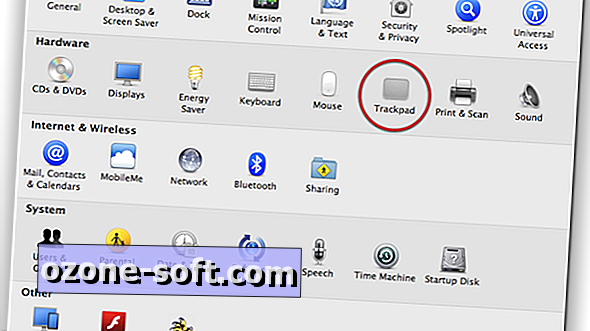
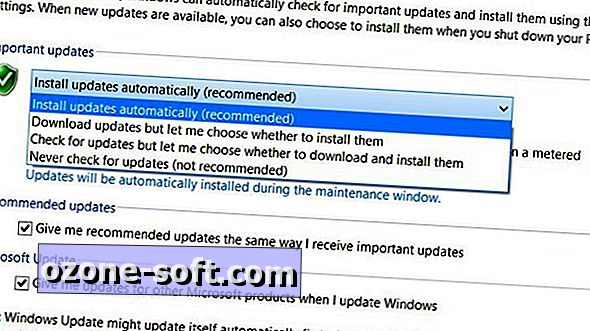











Atstājiet Savu Komentāru